UKK: Windows 7 System Aero -teeman määrittäminen Windows PC:ssä
Voit ottaa Windows 7 Aero -teeman käyttöön tietokoneesi alkuperäisillä asetuksilla kolmesta näkökulmasta. Seuraa alla olevia ohjeita saadaksesi selville, mitä voit tehdä näillä ominaisuuksilla.
Tapa 1. Mukauta työpöytäteema
Vaihe 1.Napsauta työpöytää hiiren kakkospainikkeella ja avaa Kiinteistöt jatkaa.
Vaihe 2.Seuraavassa käyttöliittymässä voit tarkastella Aero-teemat kun vedät ja siirrät vierityspalkkia oikealla puolella. Klikkaus Windows 7 ja voit vaihtaa taustaa, jos haluat.
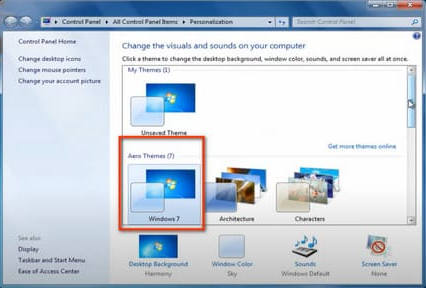
Tapa 2. Aseta visuaaliset tehosteet lisäasetuksista
Vaihe 1.Siirry Windows -kuvake alareunassa ja tietokonetta osio. Napsauta sitä ja avaa Kiinteistöt.
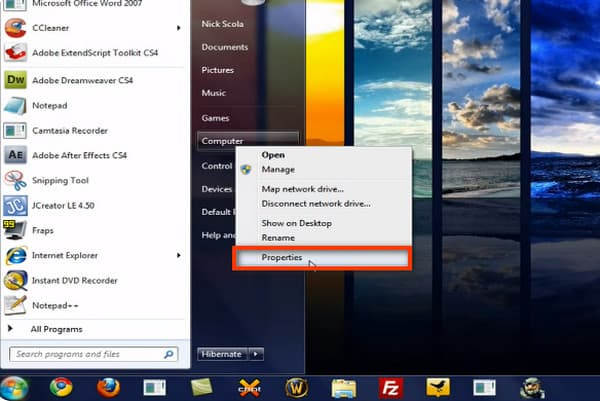
Vaihe 2.On Ohjauspaneeli Etusivu lista, avaa Järjestelmän lisäasetukset ja siirry Lisää osio ylävalikossa. Klikkaus Asetukset jatkaa.
Vaihe 3.Sitten voit nähdä Visual Effects kanava ponnahdusikkunassa. Valitse ensimmäinen vaihtoehto, jos haluat antaa Windowsin valita, mikä sopii parhaiten tietokoneellesi. Ja napsauta OK Tallenna muutokset.
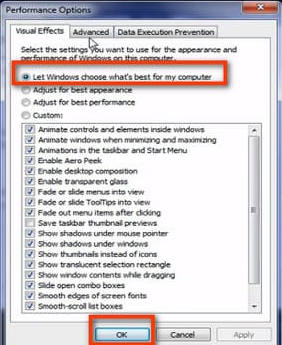
Tapa 3. Säädä palvelumallia
Vaihe 1. Napauta Haku alareunassa oleva kuvake ja syötä services.msc päästä sisään.
Vaihe 2. In Palvelut käyttöliittymä, siirrä hiiri kohtaan Windowsin hallintapalvelu ja napsauta sitä hiiren kakkospainikkeella valitaksesi Kiinteistöt.
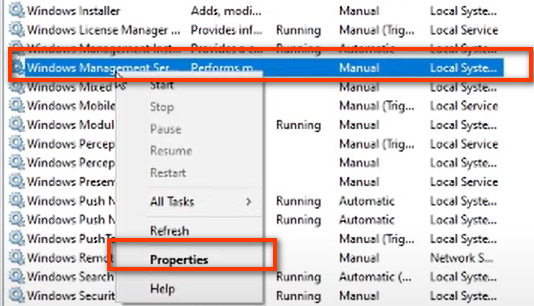
Vaihe 3.Sitten voit avata seuraavan luettelon Startup Type Ja valitse automaattisesti. Säädä Palvelun tila napsauttamalla Aloita -painiketta. Sitten voit klikata OK soveltaa muutoksia.
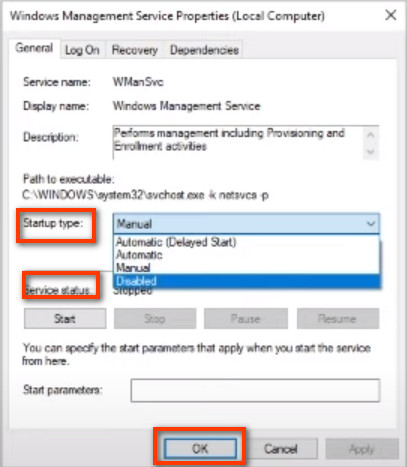
Jos sinulla on lisää epäilyksiä, ota rohkeasti yhteyttä osoitteeseen support@apeaksoft.com milloin vain haluat.